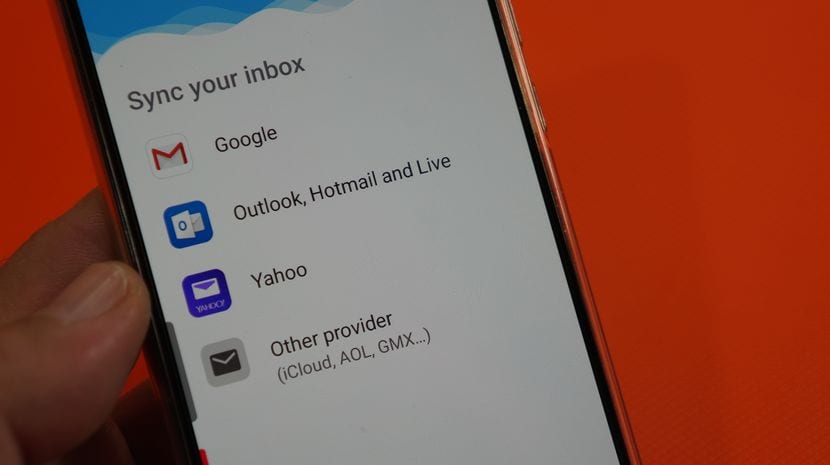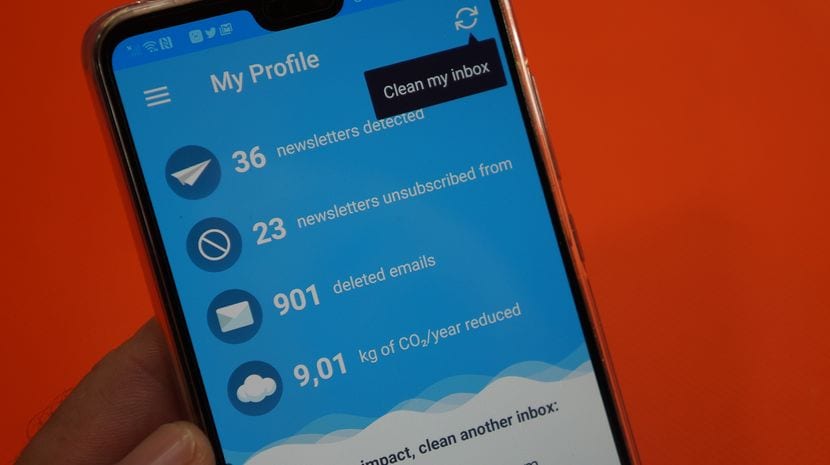Dans ce nouveau tutoriel vidéo pratique, ou dans ce cas en particulier, plutôt des conseils, je vais vous montrer le meilleur moyen de mettre de l'ordre dans nos boîtes mail puisque je vais vous montrer comment nettoyer les e-mails en masse en quelques clics.
Tout cela grâce à une application totalement gratuite pour Android, qui, en plus de aidez-nous dans la tâche fastidieuse d'éliminer autant de courriels accumulés au fil des ansCela va également aider l'environnement. Que voulez-vous savoir de quelle application il s'agit? Eh bien, alors vous savez, ne manquez pas un détail de ce post ou de la vidéo que je laisse embarquée dedans.
Pour commencer vous dire que cette merveille d'application qui répond au nom de Cleanfox, C'est une application que nous pourrons télécharger directement depuis le Google Play Store, qui est la boutique d'applications officielle pour Android. Une application sécurisée qui n'utilisera pas du tout les données de vos comptes de messagerie liés.
Ensuite, je vous laisse un lien direct vers le Play Store pour télécharger et installer l'application que je répète est totalement gratuite.
Téléchargez Cleanfox gratuitement sur le Google Play Store
Tout ce que Cleanfox nous offre pour nettoyer les e-mails de manière massive
Cleanfox est un application multi-comptes pour nettoyer la boîte de réception de vos comptes de messagerie en quelques clics.
Ainsi avec le simple téléchargement et l'installation de l'application, après synchronisation ou donner l'autorisation d'accès pour lire les boîtes de réception de vos comptes de messagerie, l'application effectuera une analyse approfondie du compte pour analyser tous les messages reçus au fil du temps et ainsi trouver et Regroupez les e-mails par expéditeurs ou classes pour décider quoi faire avec eux d'un simple clic ou un simple glissement.
Une fois le scan de votre boîte de réception du compte synchronisé avec l'application terminé, Un écran informatif nous sera montré nous indiquant le nombre spécifique d'emails reçus, sur ce même écran, dans la partie supérieure droite une icône de synchronisation sera représentée par deux flèches formant un cercle.
Regroupement des e-mails par expéditeur pour une gestion rapide
En appuyant simplement sur cette icône, l'application commencera à fonctionner pour nous regroupant tous ces emails ou News Letters et que nous puissions les supprimer d'un seul coup en fonction de nos intérêts personnels, nous épargnant ainsi un travail fastidieux et fastidieux qui a généralement tendance à être interminable.
Une fois que vous venez de synchroniser notre compte de messagerie, l'application nous montrera les e-mails regroupés par expéditeur nous donnant toutes les informations nécessaires telles que l'adresse à partir de laquelle ces emails nous sont envoyés, le nombre d'emails reçus de l'adresse susmentionnée, et même les statistiques au centre de manière très graphique du pourcentage d'emails que nous avons ouverts ou laissé sans ouvert.
Interface élégante en forme de carte
À partir de chaque carte affichée, nous aurons plusieurs options pour gérer les e-mails reçus de cette adresse spécifique, nous pouvons donc par exemple supprimer tous les messages d'un seul coup qui nous sont parvenus à partir d'une lettre d'information spécifique, les conserver ou même la possibilité de supprimer et de se désinscrire de la lettre d'information susmentionnée.
En bas de l'interface de gestion, les e-mails reçus nous sont affichés trois boutons permettant de contrôler les actions à effectuer sur les emails qui sont regroupés sur la carte qui reste à l'écran.
Ainsi on peut voir un bouton central avec le nom de KEEP qui conservera les emails sans apporter de modifications, un bouton à gauche pour supprimer ce groupe d'emails et un dernier bouton à droite, le plus utile de tous puisque en plus de supprimer tous les messages de ce groupe spécifique, Il effectuera également la procédure d'annulation du service de News Letters.
La même chose que nous pouvons faire avec les boutons qui apparaissent sous la carte de regroupement des articles, On peut le faire de manière beaucoup plus intuitive, rapide et spectaculaire grâce à des gestes en glissant sur la carte en question.
Gceux-ci disponibles pour nettoyer nos bacs à courrier
- Faites glisser votre doigt vers le haut pour contenir les e-mails.
- Balayez vers la gauche pour supprimer tous les messages groupés sur la carte actuelle.
- Balayez vers la droite pour supprimer tous les e-mails et traiter la désinscription du service News Letter.
Nous aidons également l'environnement
Si à cela nous ajoutons qu'en plus le des informations curieuses que l'application nous cite sur la quantité de CO2 que nous avons contribué à économiser o dejar de emitir así como que existe un proyecto para la repoblación forestal en zonas deforestadas mediante la plantación de árboles, estamos ante una herramienta que además de ser muy útil para nuestro uso personal, también lo promete ser para el planeta en el que estamos invitados à vivre.
Dans la vidéo que je vous ai laissée au début de cet article, je vous montre en détail à quel point l'application fonctionne, comme par exemple, en seulement 20 ou 25 clics, supprimez plus de 2000 e-mails indésirables qui s'est accumulée au fil des ans dans mon compte Gmail personnel. Je vous conseille donc d'y jeter un œil et d'ailleurs, si cela a été utile, laissez un bon Like car j'apprécierais beaucoup.